Pivot-tabeller i Excel er et meget alsidigt værktøj til at analysere og præsentere data. De tillader ikke kun en nem sammenfatning af information, men også dybere indblik gennem forskellige beregningsmetoder. I denne vejledning fokuserer du på de vigtige indstillinger og beregningsmuligheder, der hjælper dig med effektivt at præsentere dine data.
Vigtige erkendelser
- Pivot-tabeller muliggør en fleksibel arrangement af data.
- Med beregninger kan du få indblik i forskellige kategorier og deres bidrag.
- Feltoplysninger giver dig mange tilpasningsmuligheder for at optimere visningen af data.
Trin-for-trin-vejledning
1. Opret pivot-tabel og tilpas data
For at starte din analyse effektivt, skal du først trække det ønskede produkt ind i rækkerne af pivot-tabellen. På dette tidspunkt vil du se produktkategorier i stedet for sælgere.
Denne ændring giver dig et nyt syn på dine data. Nu kan du nemt se, hvor meget omsætning der er blevet genereret i forskellige produktkategorier.
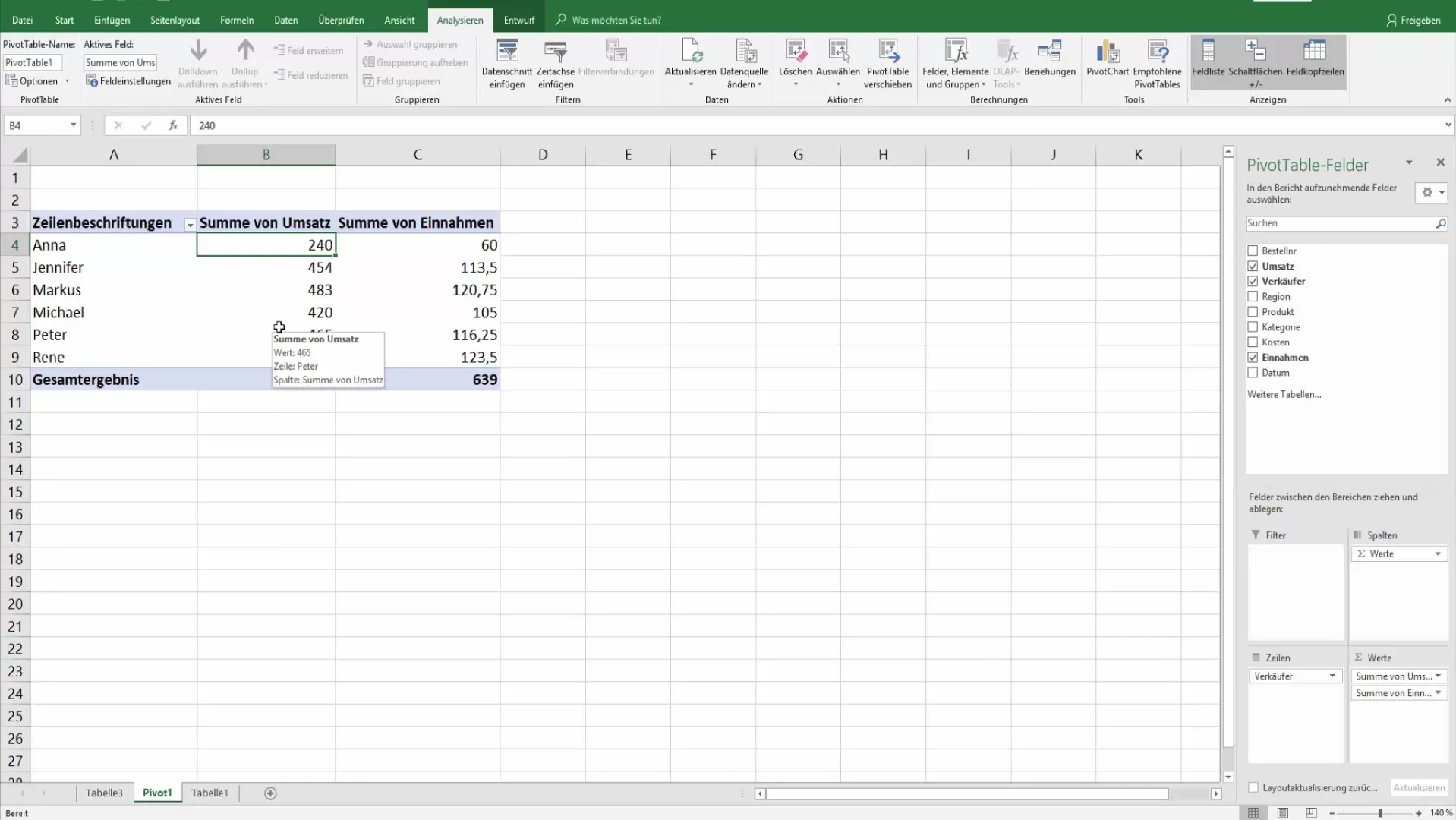
2. Grupper efter overkategorier
For at få et endnu bedre overblik skal du også tilføje overkategori som yderligere rækker. På den måde kan du for eksempel se den samlede omsætning pr. hovedkategori.
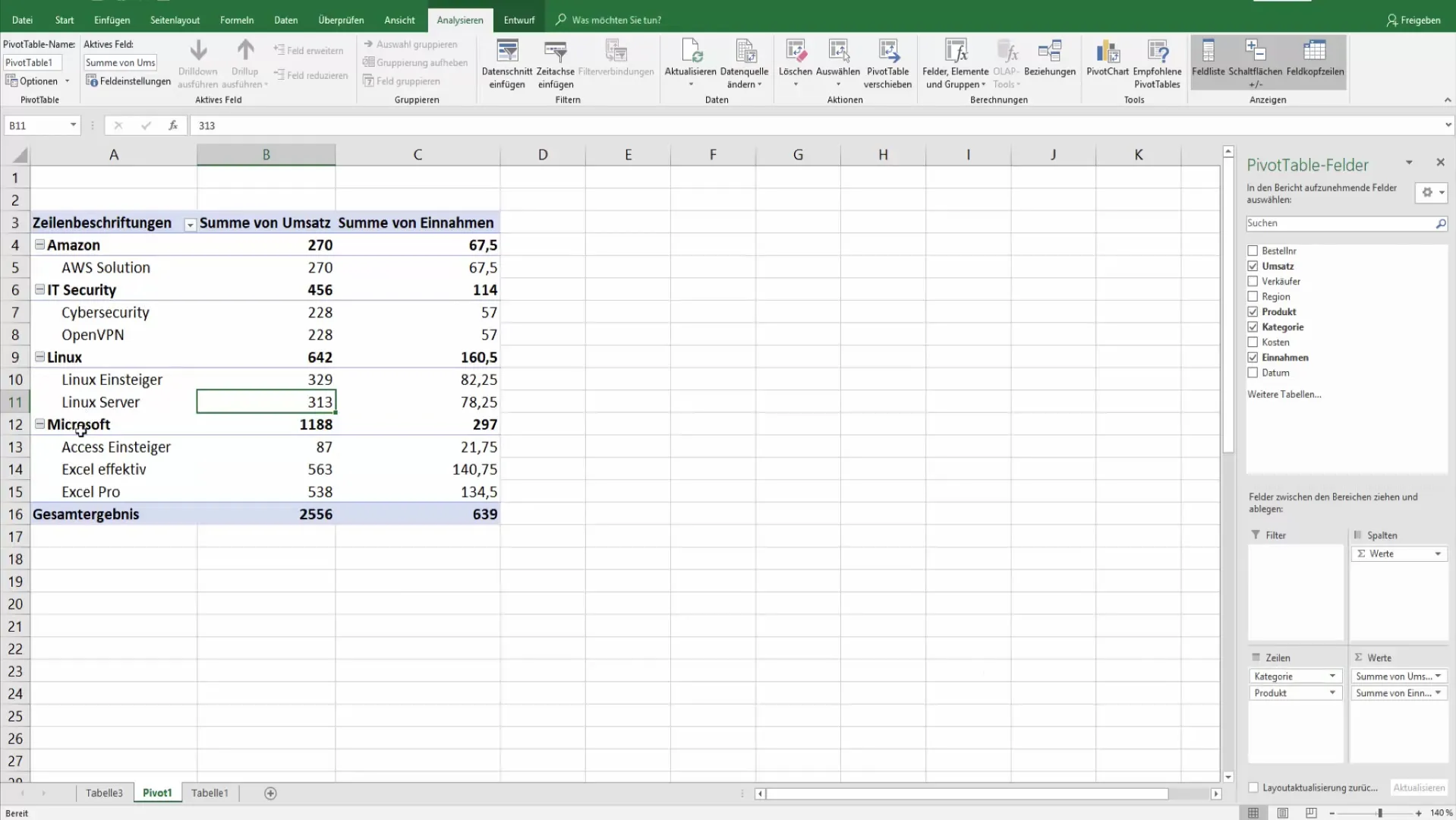
Hvis du vil folde kategorierne ud eller sammen, kan du gøre dette enten ved et enkelt klik eller ved at dobbeltklikke på de respektive overskrifter.
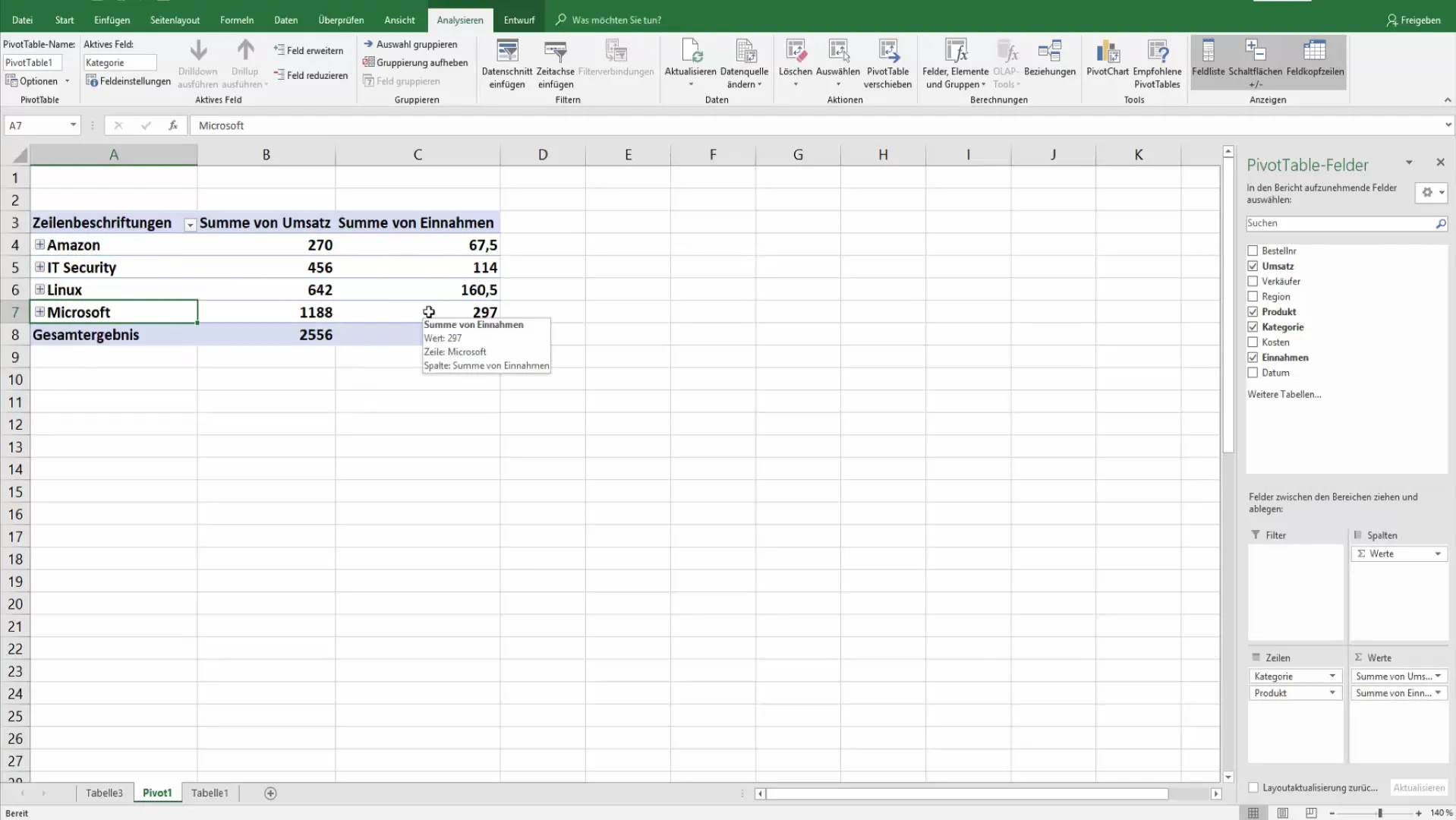
3. Formatering af værdier i pivot-tabellen
Standardformatering er ofte ikke tilstrækkelig til at muliggøre præcise analyser. Højreklik på pivot-tabellen og vælg formateringsmuligheden.
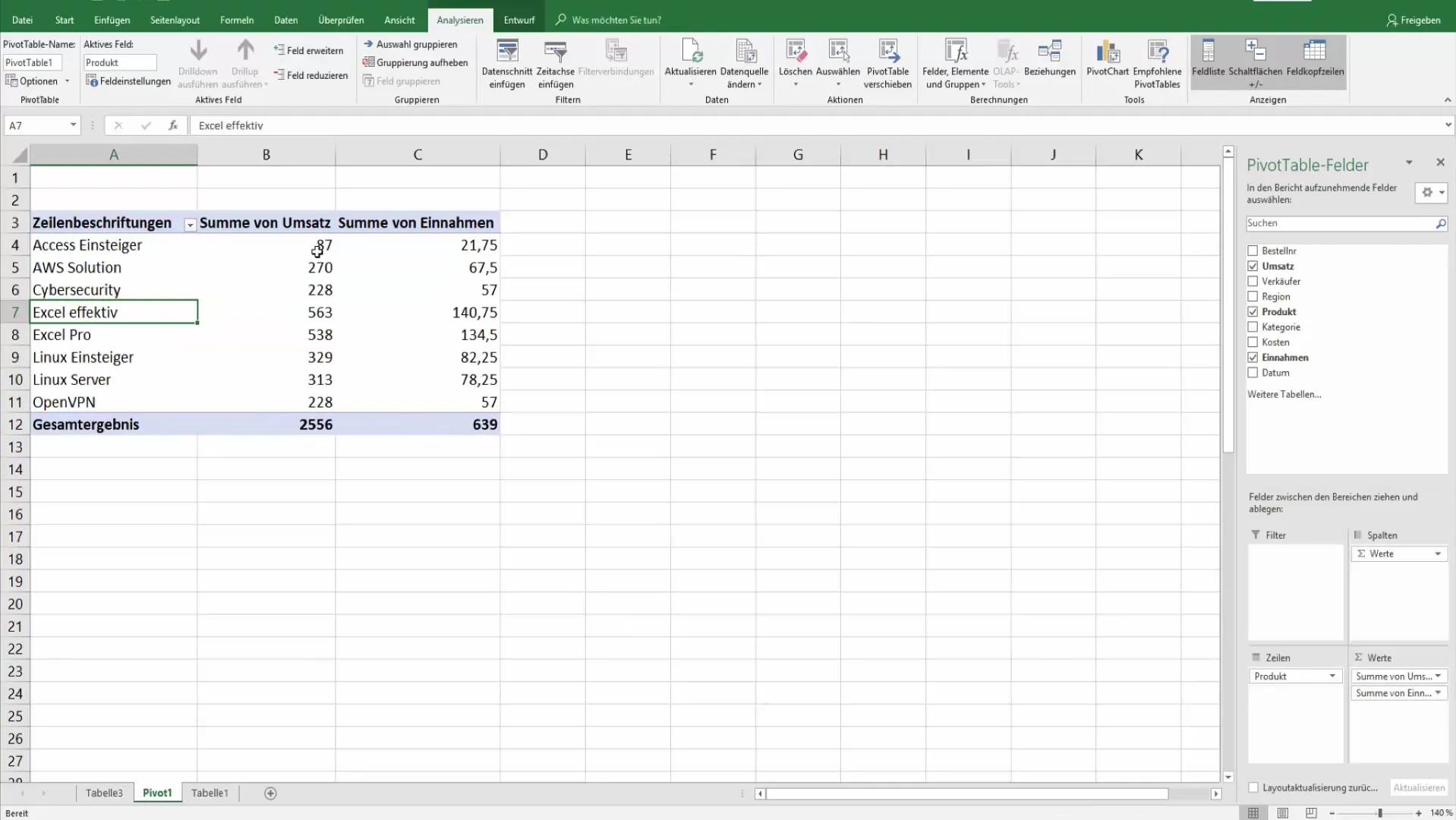
Sørg for, at disse formateringer kun gælder for det valgte felt. For at sikre, at formateringen er beskyttet mod ændringer, skal du benytte dig af Pivot-værktøjerne.

Her kan du under fanen "Analyser" åbne op for feltindstillingerne for at tilpasse talformatet, f.eks. til to decimaler eller med tusindtalsseparator.
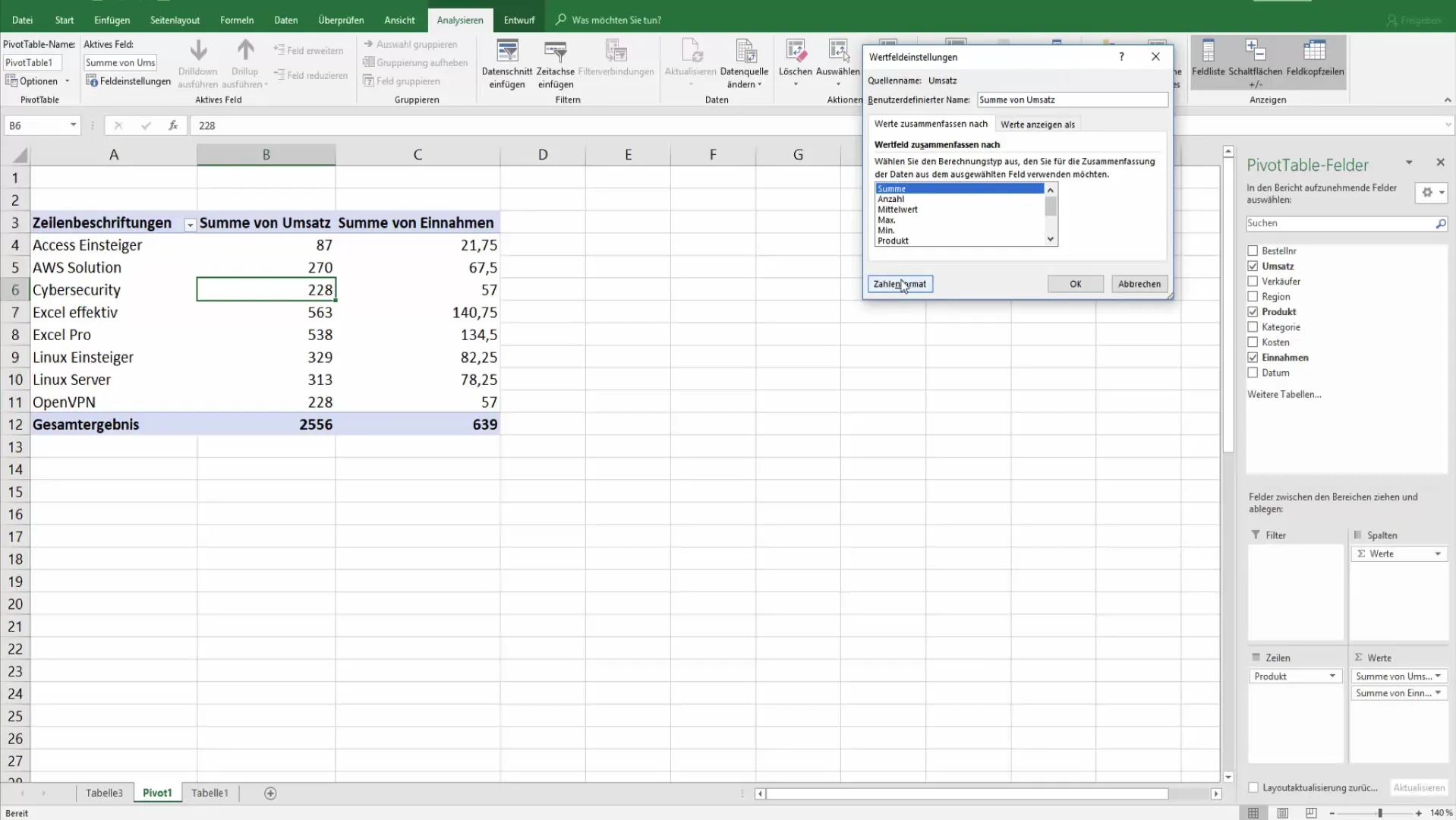
4. Beregning af procentandele
Ud over at summere omsætningen kan du også beregne den procentvise andel. Træk igen omsætningen ind i værditabellen og ændr feltoplysningerne for at vise procentdelen af det samlede resultat.
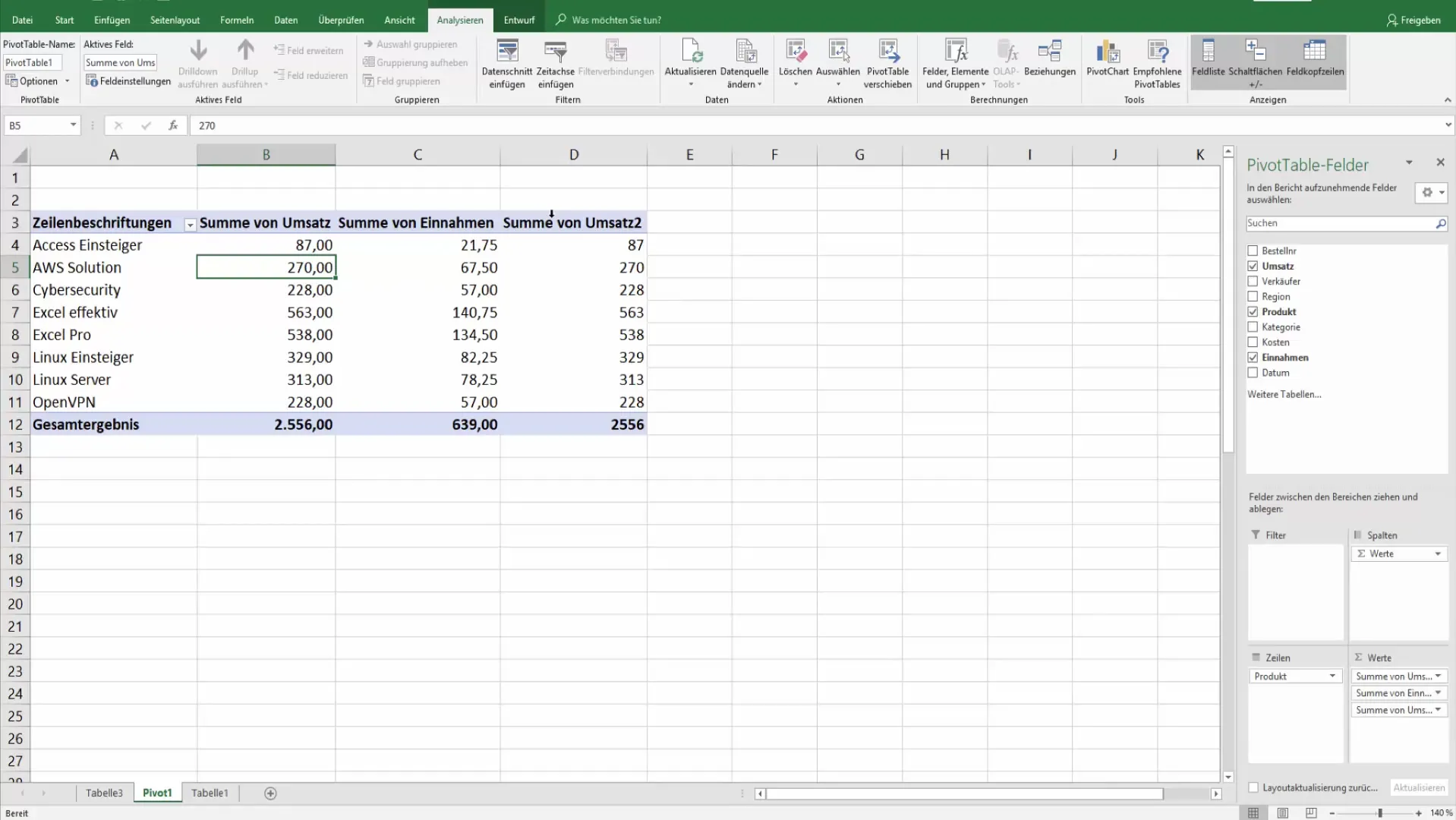
Dette giver dig direkte indsigt i vægtningen af de enkelte produktkategorier i forhold til den samlede omsætning.
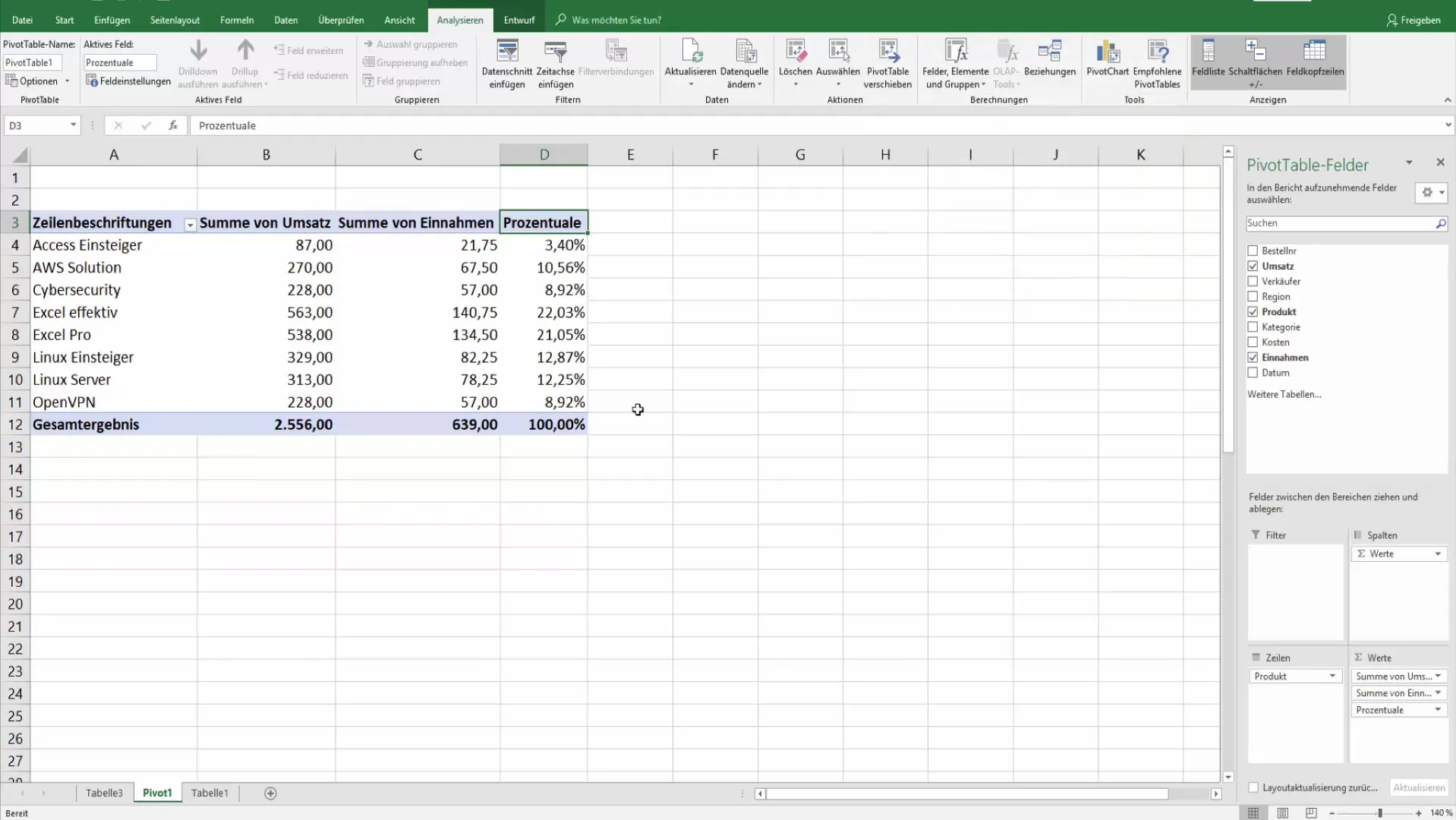
5. Oprettelse af sammenligninger mellem kategorier
En anden nyttig funktion er evnen til at vise forskelle mellem kategorierne. Ved at indstille det til at bruge omsætningen fra en kategori som basisværdi for beregningen kan du nemt se, hvordan andre kategorier performer i forhold.
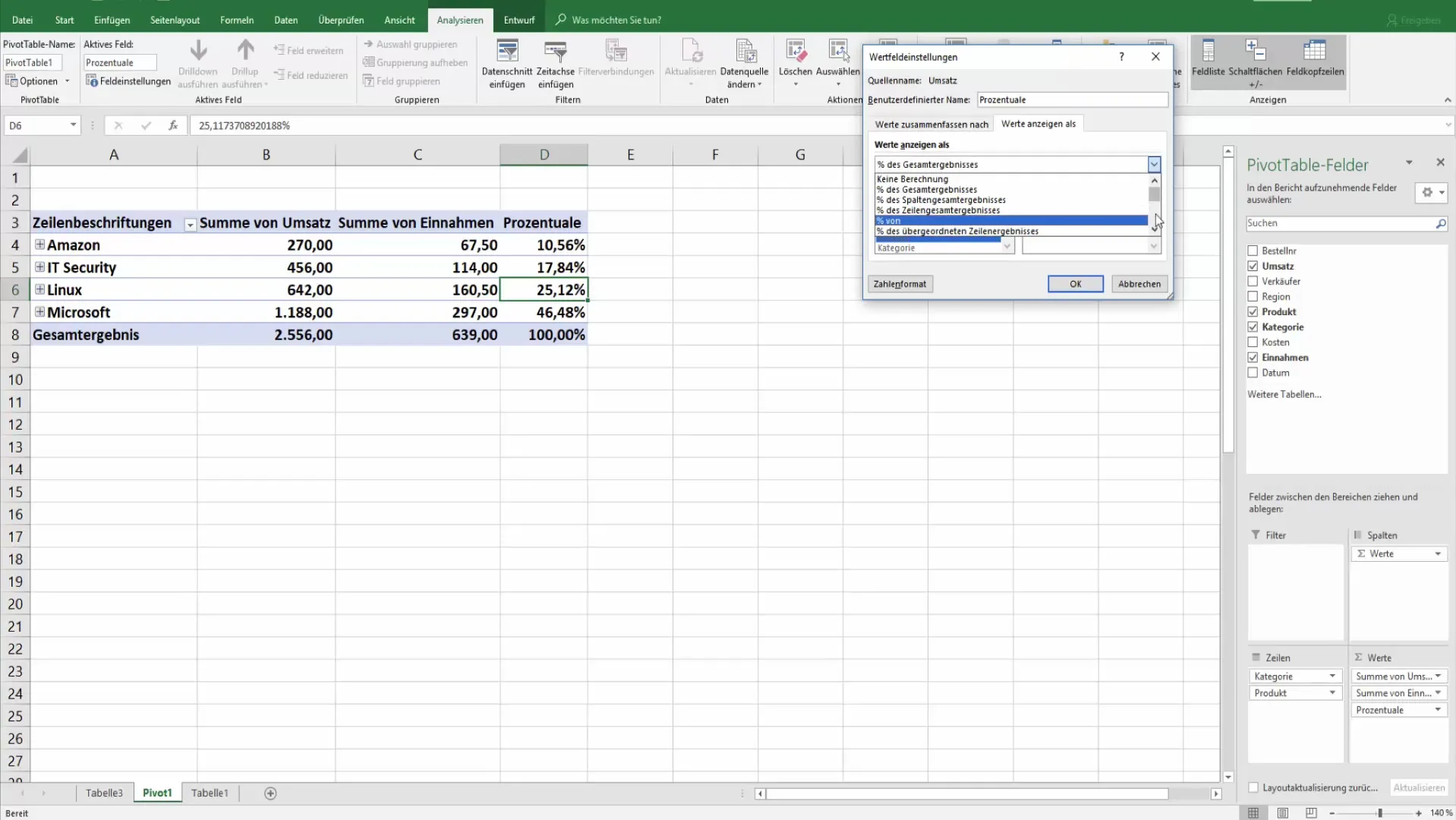
I dette tilfælde vises omsætningsdataene i procent, hvilket gør analysen markant nemmere.
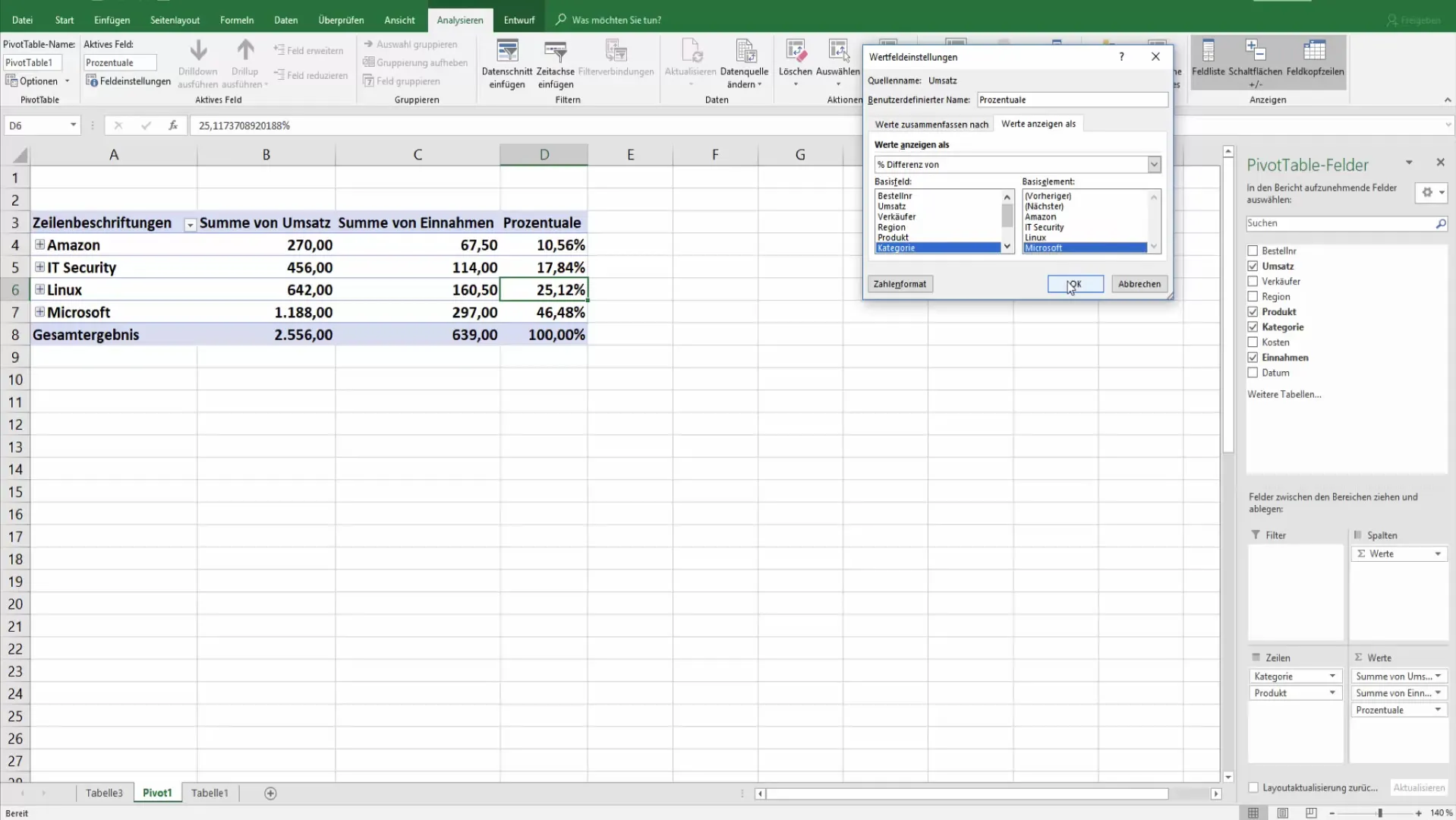
6. Færdiggørelse af pivot-tabellen
Inden du endeligt anvender pivot-tabellen, skal du sikre dig, at alle værdiformater og beregninger lever op til dine krav. Kontrollér, om du stadig ønsker at foretage yderligere designtilpasninger for at øge overskueligheden.
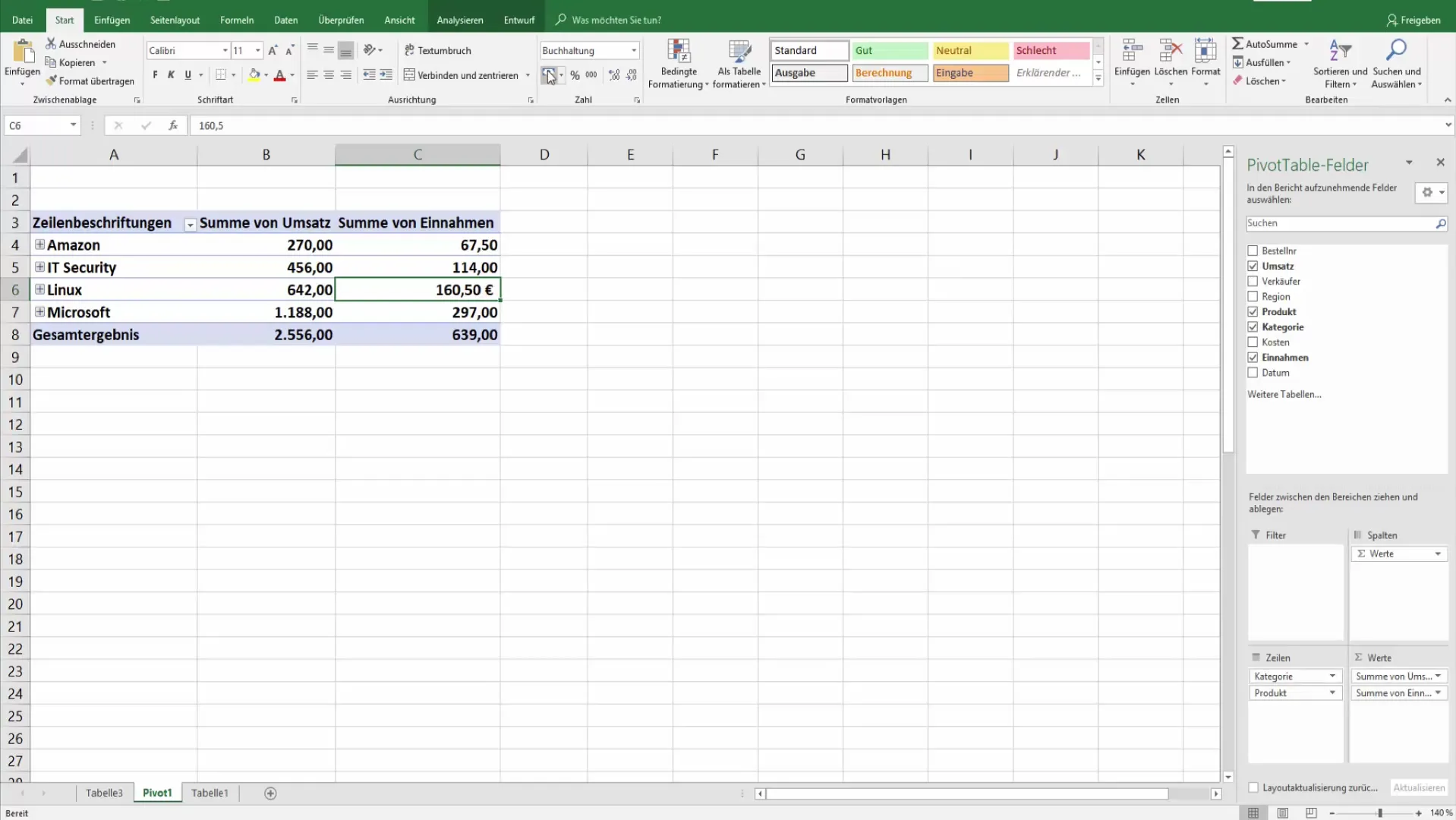
Brug mulighederne under feltopsætning for mere detaljerede justeringer. Det er afgørende, at formateringerne er ensartede for at undgå misforståelser.
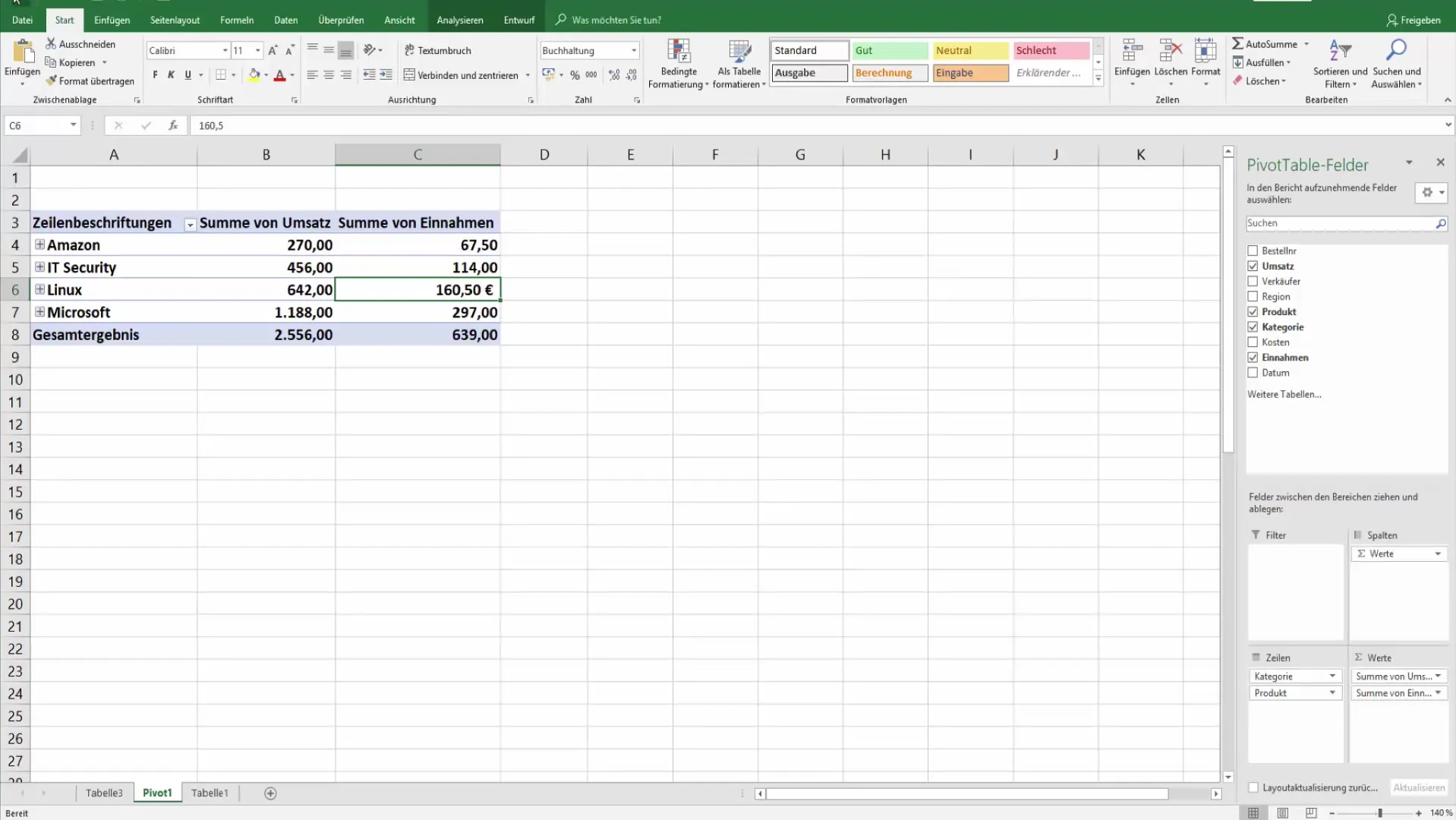
Oversigt
Brugen af Pivot-tabeller i Excel giver dig utallige muligheder for at tilpasse dine data individuelt og udføre dybdegående analyser. Med en målrettet bearbejdning og gennemtænkte beregningsmetoder kan du få værdifulde indsigter i dine data.
Ofte stillede spørgsmål
Hvad er en Pivot-tabel?En Pivot-tabel er et interaktivt Excel-værktøj, der giver dig mulighed for at analysere og præsentere data på en summarisk måde.
Hvordan kan jeg gruppere data i en Pivot-tabel?Træk de ønskede kategorier eller produktgrupper ind i rækker eller kolonner i din Pivot-tabel.
Hvordan ændrer jeg talformatet i en Pivot-tabel?Vælg cellen, højreklik og gå til "Feltopsætninger", hvor du kan tilpasse talformatet.
Kan jeg indsætte procenter i en Pivot-tabel?Ja, træk feltet, som du vil beregne procentdelen af, til værdier og vælg feltopsætninger for at ændre visningen til procent.
Hvordan laver jeg sammenligninger mellem forskellige kategorier?Tilføj kategorier som datafelter i din Pivot-tabel og vælg de relevante feltopsætninger til at beregne forskellene.


